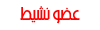السلام عليكم ورحمه الله وبركاته
=================================
(منقول لعيونكم يالغالين)
هذا اول شرح لي على هذا المنتدى الرائع بمعنى الكلمه والشرح جامد جداً بالصور
لطريقه الاتصال بالانترنت بالجوال مجاناً (يعني عندك Dsl وتبي تشبك جوالك على النت مايحتاج خدمه الانترنت تحطها على الجوال ولا غيره لا وازيدك من الشعر بيت شل الشريحه وريح دماغك لا تقول بتخسر شي)
الآن نبدا نحمل البرامج:
برنامج m-Router 3.1 للكمبيوتر
من هنا
أو
من هنا
أو
من هنا
برنامج gnubox للجوال
اضغط هنا
متصفح الاوبرا
من هنا
شرح البرنامج موجود فى فيديو على youtube
http://www.youtube.com/v/asbMsxQnTbw
================================
الآن ندخل في المهم:
أولاً: برنامج m-Router 3.1 باختصار وظيفته هي الربط بين الكمبيوتر والجوال بواسطه البلوتوث.
ثانياً: برنامج gnubox هذا البرنامج اللي راح نضبط الاعدادات لنتمكن من ربط الجوال بالكمبيوتر.
ثالثاً: برنامج اوبرا هو متصفح لاغنى عنه في كل الجوالات الحديثه ويشترط وجوده لكي نتمكن في النهايه من الاتصال بالانترنت وتصفح منتديات المشاغب بالجوال.
==================================
بسم الله نبدا:
أول شي نثبت برنامج m-Router 3.1 على الكمبيوتر اتبع الصور:
هذه الشاشه اللي تطلع لك في بدايه مرحله التنصيب للبرنامج:
بقى لنا اعداد الجوال (سهل جداً وايضاً بالصور):
أولاً ثبت في الجوال البرنامج اللي حملنا سابقاً
طريقه التثبت ما تحتاج إلى شرح مثل اي برنامج عادي
ملاحظه: شيك على البلوتوث في الجوال والكمبيوتر وتأكد انهم شغالين
انزين الحين بعد تثبيت البرنامج في الجوال اول شي لازم نسويه:
نروح القائمه> الأدوات
بعدين الضبط
بعدين الاتصال
بعدين نقاط الوصول
بعدين الخيارات> نقطة وصول جديدة> الضبط الافتراضي
بعدين نغير اسم الاتصال إلى Bt لازم = شرط ولا شغلك ما يضبط
واخيراً موافق
الحين خلصنا ارجوا انكم تتحملون اشوي ما بقى الا القليل الدرس طويل لاكن سهل جداً
الحين نضبط البرنامج بس ونقولك مبروك عليك
اذهب وشغل البرنامج (برنامج الجوال)
هذه شكل البرنامج اول ماتفتحه
الحين من الخيارات> Install
> create records
كما بالصوره
اذا شفت مثل اللي بالصوره ذيلاتخاف كل شغلك تمام فقط اضغط الخيارات> Exit وبعدين افتح البرنامج
نكمل الآن من الخيارات> 2box Bluetooth
> Serial port
كما بالصوره
سيبحث الجوال عن اجهزه البلوتوث اختر اسم بلوتوث جهازك (الكمبيوتر)
ستظهر لك هذه الرساله
أضغط نعم
الآن من الخيارات> Install
>Change default AP
كما بالصوره
الآن الخطوه الأخيره
من الخيارات> Debug
> Bring up IF
شاهد الصوره
مبروك عليك الانترنت مجاناً لجوالك
انتهى الموضوع بحمد الله بالنسبه لجوالي والمجرب عليه الشرح N70 ولم اجرب الطريقة على غيره من الجوالات جربووا ماراح تخسروو شي
منقول لعيونكم
|



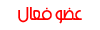














 رد مع اقتباس
رد مع اقتباس